2023-08-08 10:37
锁定Win7系统计算机的设置方法
大家应该知道如果长时间不操作电脑,电脑就会自动的进入锁定状态,Win7系统用户如果不想让自己的电脑自动进入锁定状态,那应该如何设置呢?下面我们就来讲一讲锁定Win7系统计算机的设置方法。
教程/方法
1、点击电脑桌面上的开始菜单按钮;
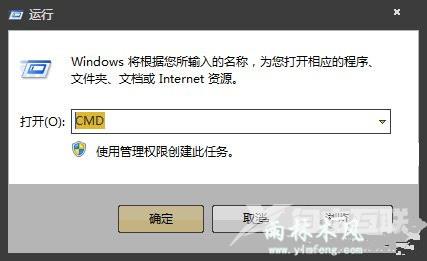
2、然后再点击下图中标识的控制面板按钮
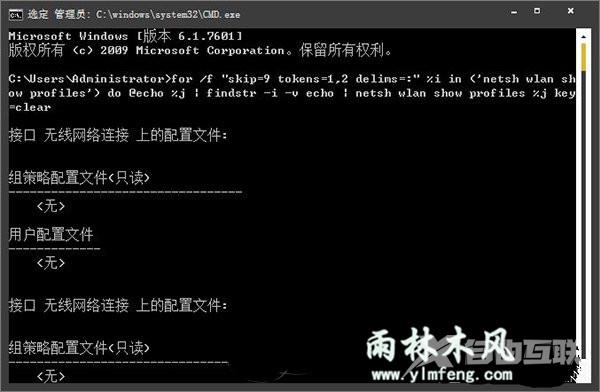
3、点击控制面板按钮以后会进入到控制面板的窗口,在控制面板的窗口上面点击硬件和声音;
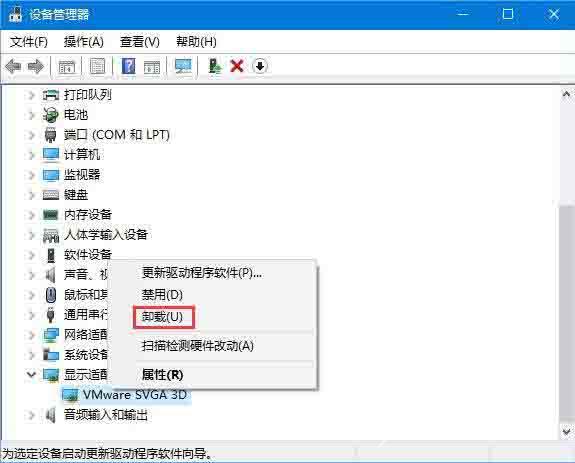
4、进去以后会看到硬件和声音窗口选项,然后在硬件和声音窗口下面点击电源选项按钮;
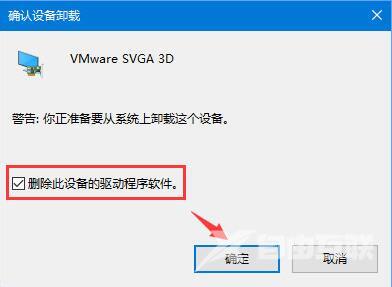
5、点击电源选项按钮后会看到左侧的点击更改计算机睡眠时间
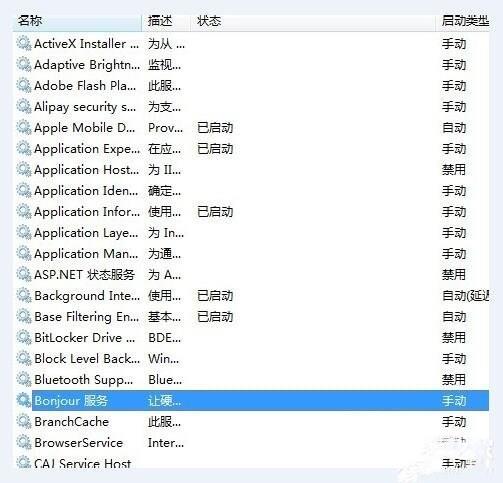
6、点击更改电脑睡眠时间后进入到计划设置窗口,点击下拉箭头会看到计算机进入睡眠状态的时间,根据自己的需要设定就行了。
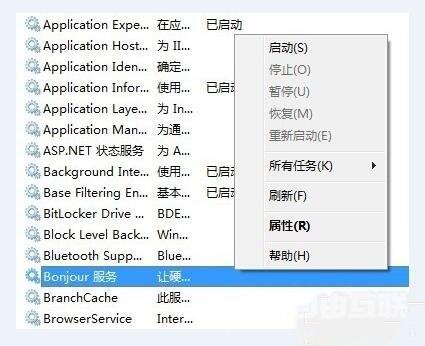
7、如果不想让电脑自动锁定的话就点击从不
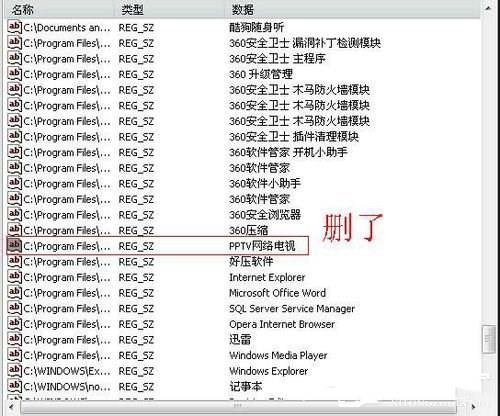
8、设定好自己需要的时间设置后,点保存修改就行了。
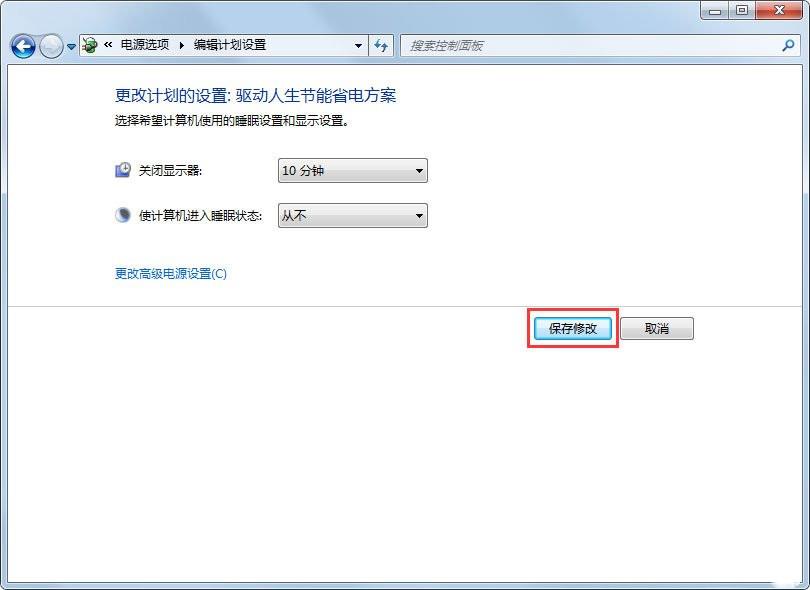
上面的这些就是我们今天讲的锁定Win7系统计算机的设置方法了,按照这样的操作方法就能进行锁定系统计算机的设置。
希望能帮助到您!
关键词:锁定计算机,Win7系统锁定,锁定Win7系统,锁定Win7系统方法阅读本文的人还阅读:
Win8系统如何删除msi目录和压缩Installer文件夹